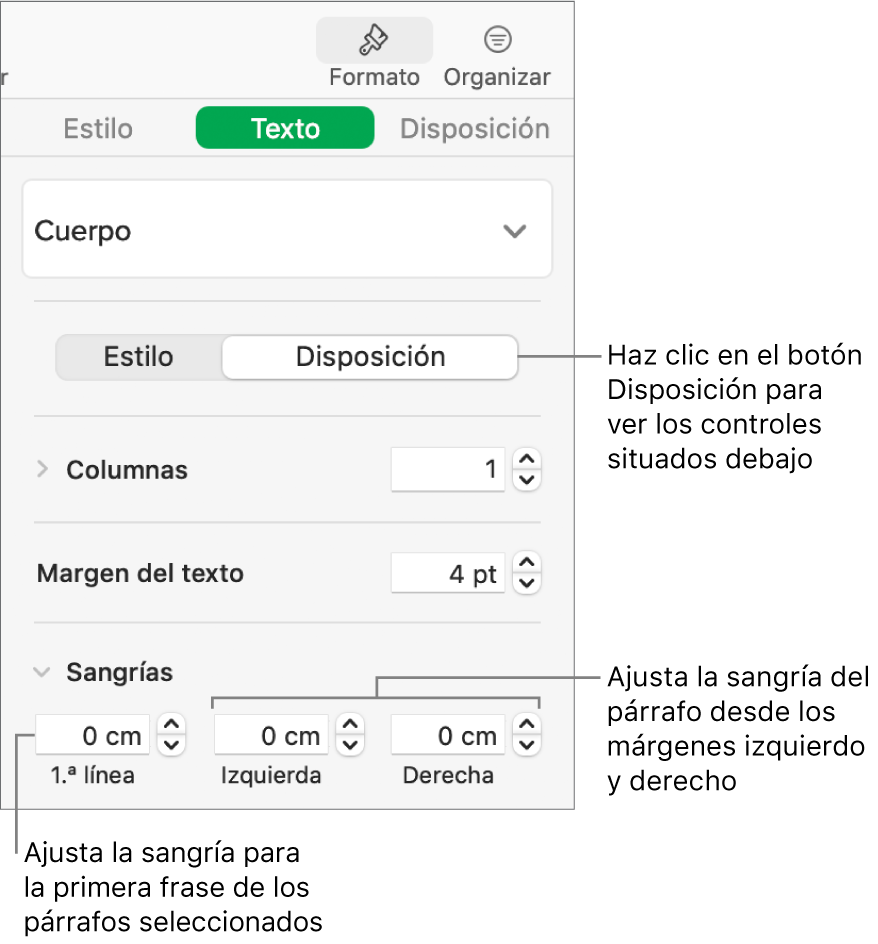Manual de uso de Numbers para Mac
- Te damos la bienvenida
-
- Introducción a Numbers
- Introducción a las imágenes, gráficas y otros objetos
- Crear una hoja de cálculo
- Abrir o cerrar hojas de cálculo
- Personalizar las plantillas
- Usar las hojas
- Deshacer o rehacer cambios
- Guardar tu hoja de cálculo
- Buscar una hoja de cálculo
- Eliminar una hoja de cálculo
- Imprimir una hoja de cálculo
- Cambiar el fondo de la hoja de cálculo
- Touch Bar para Numbers
- Usar VoiceOver para crear una hoja de cálculo
-
- Usar iCloud con Numbers
- Importar un archivo de Excel o de texto
- Exportar a Excel o a otro formato de archivo
- Reducir el tamaño del archivo de una hoja de cálculo
- Guardar una hoja de cálculo grande como un archivo de paquete
- Restaurar una versión anterior de una hoja de cálculo
- Mover una hoja de cálculo
- Bloquear una hoja de cálculo
- Proteger con contraseña una hoja de cálculo
- Crear y gestionar plantillas personalizadas
- Copyright

Alinear texto en la app Numbers del Mac
Puedes ajustar el texto de una celda de tabla, cuadro de texto o figura para que se alinee a la derecha o a la izquierda, se centre, o se alinee a izquierda y derecha (justificado).
Alinear y justificar el texto
Selecciona cualquier parte del texto o haz clic en un cuadro de texto o en una figura con texto; si estás trabajando en una tabla, haz clic en una celda de la tabla o selecciona una fila o una columna.
Haz clic en la pestaña Texto de la barra lateral Formato
 .
.Haz clic en el botón Estilo cerca de la parte superior de la barra lateral y, a continuación, haz clic en los botones de alineación que desees.
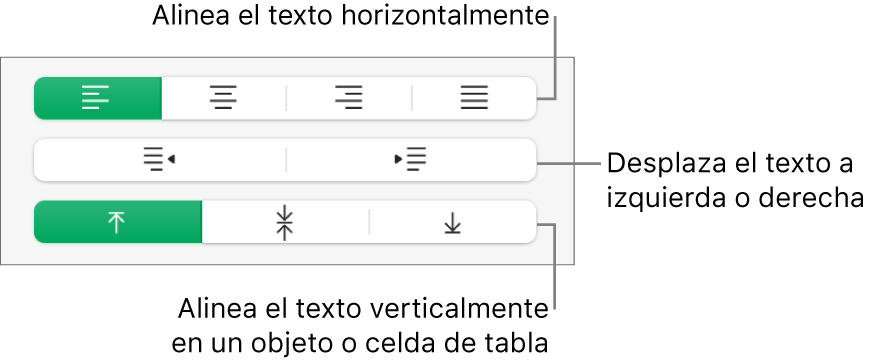
Ajustar los márgenes del texto
El texto de un cuadro de texto, de una figura o de la celda de una tabla presenta una cantidad de espacio por omisión entre el texto propiamente dicho y el objeto que lo contiene. Puedes ajustar dicho espaciado ajustando un margen diferente. También puedes sangrar la primera línea de los párrafos para crear un salto visual que ayude a los lectores a distinguir el texto.
Selecciona el texto cuyos márgenes quieres modificar.
Realiza cualquiera de las siguientes operaciones:
En la regla, arrastra el marcador de margen (el triángulo azul) y el marcador de sangría de primera línea (el rectángulo azul) hasta el lugar que desees. Si no ves reglas, haz clic en
 en la barra de herramientas y selecciona “Mostrar reglas”.
en la barra de herramientas y selecciona “Mostrar reglas”.Haz clic en el botón Estilo situado junto a la parte superior de la barra lateral y, a continuación, haz clic en uno de los botones de sangría por omisión de la sección Alineación para aumentar o reducir la sangría de todo un párrafo.
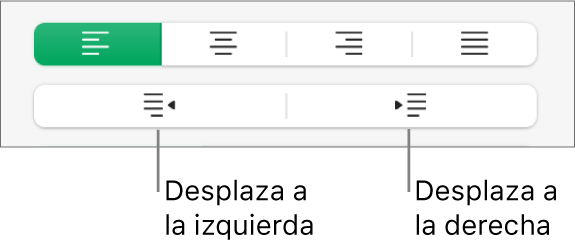
Haz clic en la pestaña Texto en la parte superior de la barra lateral, haz clic en el botón Disposición bajo el estilo de párrafo y, a continuación, haz clic en la flecha desplegable situada junto a Sangrías.